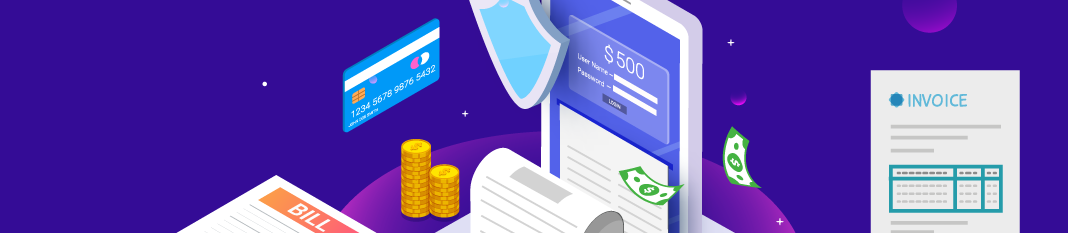Instalación #
Para instalar cualquier versión de GTPASuite 2010 o anteriores (2007, 2004), hay que hacerlo con un usuario Administrador o que tenga permisos para instalar programas en el sistema.
Las versiones de GTPASuite 2010 o anteriores son compatibles únicamente con el sistema operativo Windows XP aunque como excepción, hemos comprobado que la versión GTPASuite 2004 puede funcionar con Windows 7 de 32 bits, aunque a veces tiene problemas con las impresoras.
Pasos para instalar la versión GTPASuite 2010 (para versiones anteriores, los pasos son idénticos exceptuando la descarga del instalador):
- Descargar el instalador completo de GTPASuite 2010 (normal o fiscal) desde nuestra web (sección de descargas de instaladores de versiones antiguas).
- Ejecutar el instalador y seguir los pasos del asistente. Con las opciones que ofrece por defecto, se instala de manera normal.
- Ejecutar el programa por primera vez.
- Se abrirá la tarjeta de registro en donde se tiene que cumplimentar todos los datos correctamente: razón social, marca comercial, CIF o NIF, etc. Es importante que exista una impresora por defecto previamente en Windows, ya que el código de registro se fija una vez que le das a imprimir desde este formulario.
- Cuando hayas acabado de cumplimentar el formulario de registro, tienes que hacer click en el botón Imprimir, y enviarnos el código que genera a nuestro mail informatica@gtpa.es para daros el código de producto válido para esa instalación.
Recuperación de datos #
Una vez instalado el programa y validado con su código correspondiente, para recuperar los datos desde una copia de seguridad, tienes que localizar los archivos PERSONAL.ISA, PROA.ISA y PROAH.ISA copiarlos y después ir a la carpeta PROA que ha creado el instalador, entrar dentro de esa carpeta y una vez allí, pegar los archivos citados anteriormente.
Nota: si no ves las extensiones de los archivos (.ISA) busca en Internet «cómo activar la opción de ver las extensiones de los archivos desde Windows XP». Dejamos un enlace a una web que lo explica paso a paso.
Como los archivos que se han copiado ya existen dentro de la carpeta PROA Windows preguntará si quieres sobre-escribirlos, a lo que tienes que Aceptar (sí que quieres sobre-escribirlos). De esa manera recuperarás todos los datos que habías generado hasta el momento con nuestro programa.